Ако вам је тешко да се крећете кроз нови мени десним кликом у оперативном систему Виндовс 11, пратите упутства у наставку да бисте вратили класични контекстни мени десним кликом старијих верзија Виндовс-а.
Виндовс 11 је објављен са новим корисничким интерфејсом који се више фокусира на једноставност и флексибилност. За разлику од претходних верзија Виндовс-а, Виндовс 11 је направљен од темеља да буде лакши за додир и оријентисан на дизајн. Тако су најуочљивије промене видљиве у подешавањима, менију Старт, траци задатака, контекстним менијима и Филе Екплорер-у.
По мом искреном мишљењу, колико год ме естетски привлачи редизајниран кориснички интерфејс у Виндовс-у 11, један од великих недостатака је нови контекстни мени десним кликом. То је зато што је десни клик у Виндовс-у 11 постао једноставнији, са неколико важних опција које смо користили да би у старијим верзијама Виндовс-а уклоњене (као што су копирање, лепљење, преименовање, итд.), а сада скривене у „Прикажи више опција“ мени.
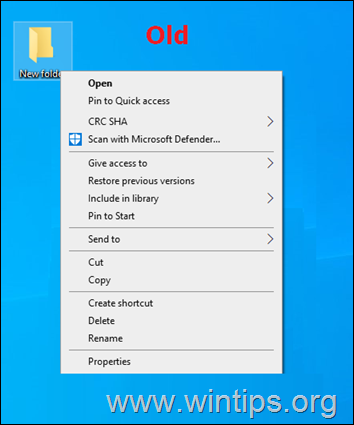
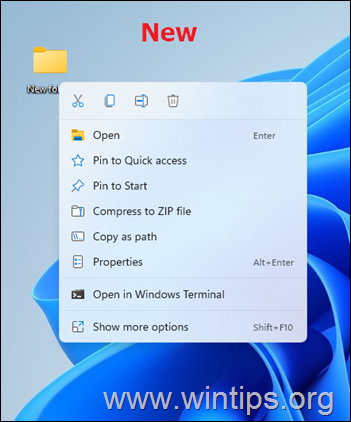
Како вратити класичне опције менија десним кликом у Виндовс 11.
Да бисте вратили класични контекстни мени са десним кликом на Виндовс 10 у оперативном систему Виндовс 11, наставите и измените регистар помоћу једног од следећих метода. *
* Белешка: У време писања овог упутства, Мицрософт није обезбедио званичну методу за враћање старог Виндовс контекстног менија десним кликом на Виндовс 11.
Метод 1: Вратите класични контекстни мени десним кликом у Виндовс 11 преко Регистри Уредник.
Први метод за омогућавање контекстног менија десним кликом у оперативном систему Виндовс 11 је измена регистра на следећи начин:
1. Кликните на Почетак, тип регедит и отворите Регистри Едитор.
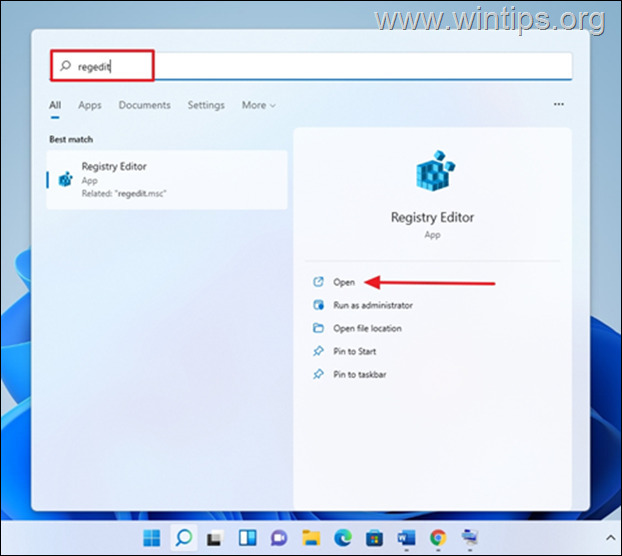
2. Када се то од вас затражи од Контроле корисничког налога, кликните да
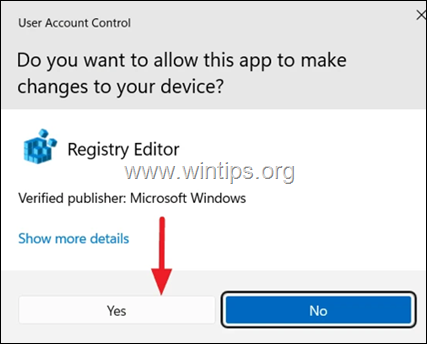
3. Када се отвори уређивач регистра, идите до следеће локације:
- Рачунар\ХКЕИ_ЦУРРЕНТ_УСЕР\СОФТВАРЕ\ЦЛАССЕС\ЦЛСИД\
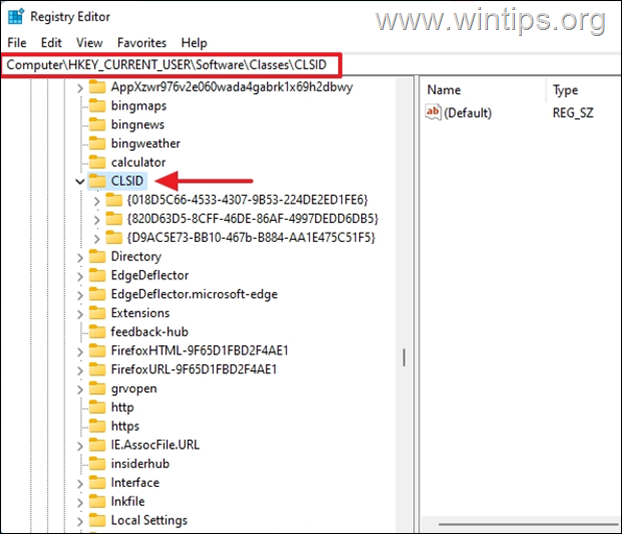
4. Важан корак: Резервна копија регистра.
Пошто уношење промена у подешавања вашег регистра може бити опасно јер чак и мања грешка може резултирати у случају оштећења система, важно је да направите резервну копију кључа регистратора који ћете ажурирати пре вас почетак. Да то уради:
а.Десни клик на ЦЛСИД тастер на левој страни и изаберите Извоз.
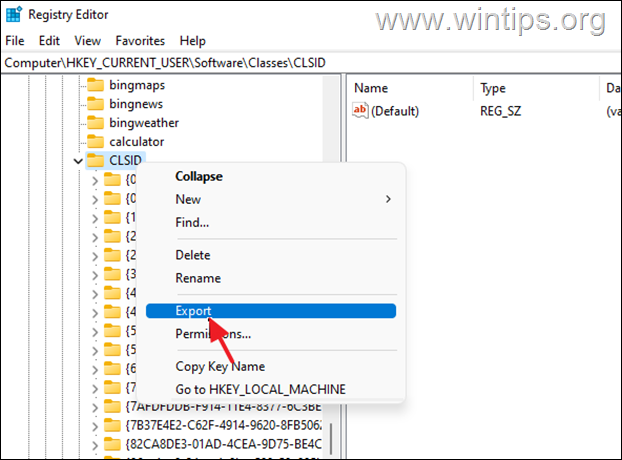
б. Дај погодно име (нпр. „ЦЛСИД_Бацкуп“), и сачувати РЕГ датотеку на ваш десктоп. *
* Белешка: Ако нешто крене по злу након уређивања регистратора, можете једноставно да поништите промене тако што ћете двапут кликнути на екстраховани кључ регистратора (РЕГ фајл) на радној површини.
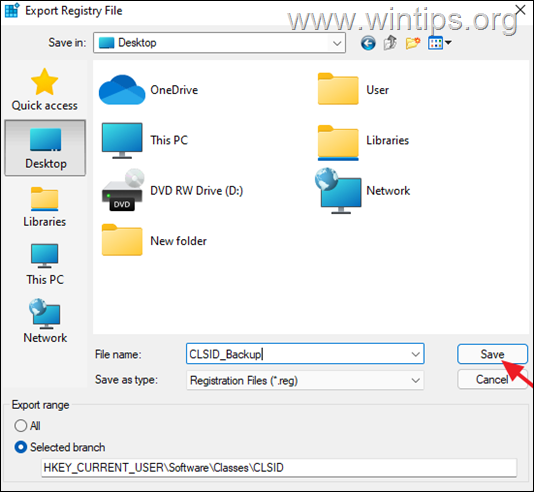
5. Следећи, десни клик тхе ЦЛСИД фолдер, изаберите Нова и кликните Кључ.
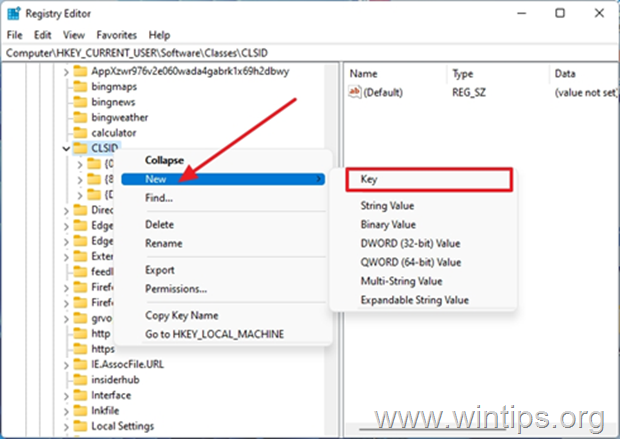
6. Нова фасцикла ће бити генерисана у фасцикли ЦЛСИД. Преименуј фолдер као:*
- {86ца1аа0-34аа-4е8б-а509-50ц905бае2а2}
* Брзи савет: Копирајте и налепите све знакове укључујући витичасте заграде { } да бисте избегли грешку.
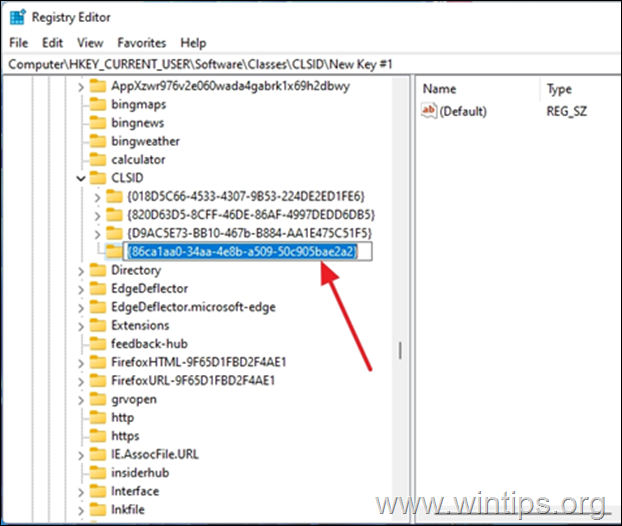
7. Сада, десни клик на новоствореној фасцикли и изаберите Нова > Кључ креирајте нови подкључ.
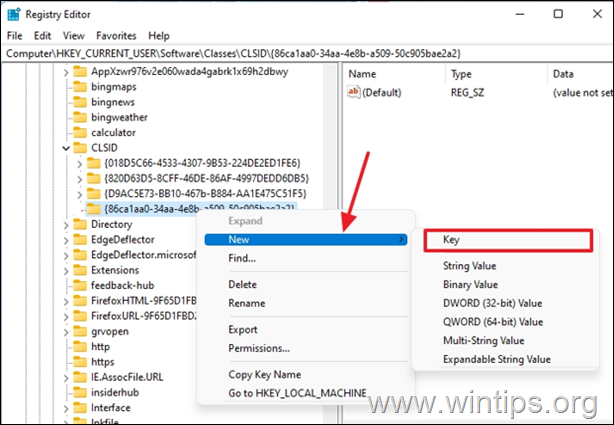
8. Именујте кључ као: ИнпроцСервер32
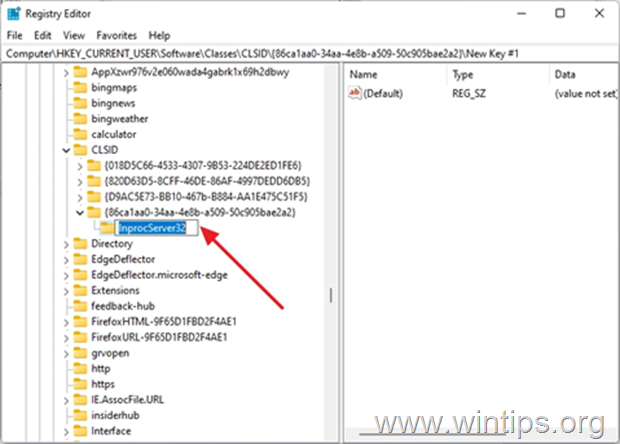
9. Кликните на ИнпроцСервер32, У десном окну видећете кључ регистратора под називом Уобичајено. Дупли клик да га отворим.
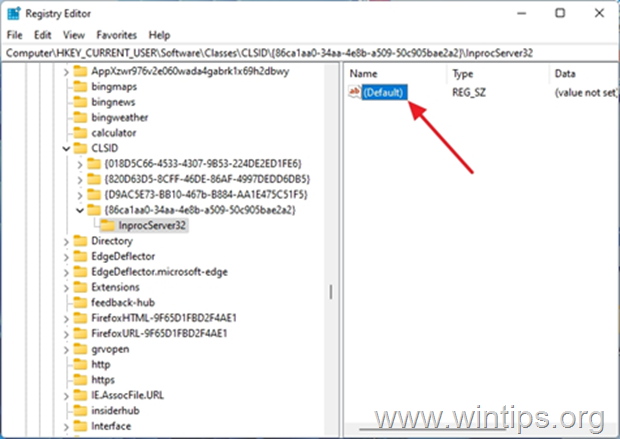
10. У дијалогу „Уређивање стринга“ уверите се да је Подаци о вредности поље је празно, кликните ок или притисните Ентер.
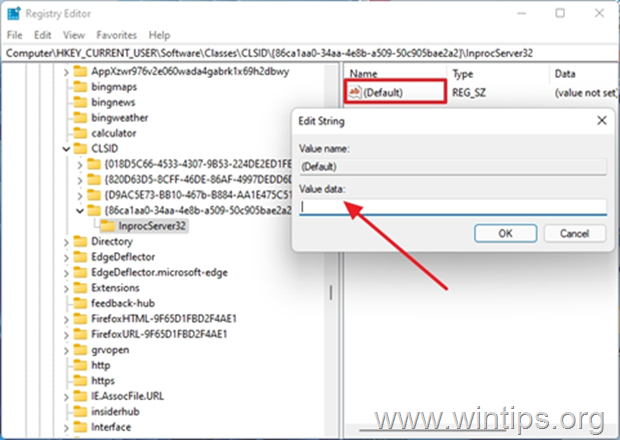
11.Близу уредник регистра и рестарт свој рачунар да примените промене.
12. Воила, вратили сте класични контекстни мени десним кликом на Виндовс 11.
Метод 2: Вратите класичне опције менија десним кликом у Виндовс 11 помоћу командне линије.
1. Кликните на Почетак, тип командна линија и Отвори Програм.
Белешка: Можете изабрати да покренете командну линију као администратор ако желите да контекстни мени десним кликом утиче на све кориснике на рачунару.
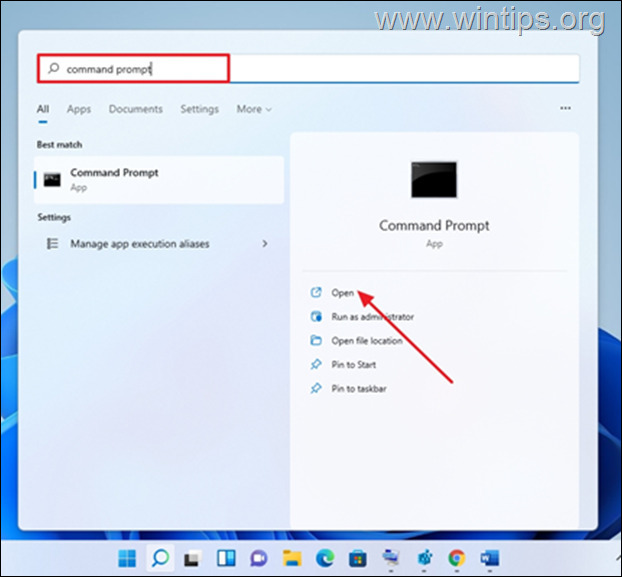
2.Копирај и пасте команду испод у терминал, а затим притисните Ентер:
- рег адд "ХКЦУ\Софтваре\Цлассес\ЦЛСИД\{86ца1аа0-34аа-4е8б-а509-50ц905бае2а2}\ИнпроцСервер32" /ф /ве
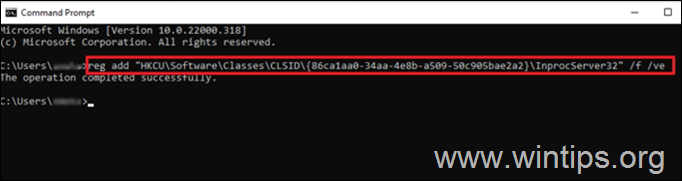
3. Добићете повратну информацију која каже „Операција је успешно завршена“.
4. Затворите командну линију и Поново покренути рачунар.
5. Након поновног покретања требало би да имате класични контекстни мени десним кликом у оперативном систему Виндовс 11. *
* Белешка: Ако одлучите да се вратите на Виндовс 11 контекстни мени десним кликом, све што треба да урадите је да покренете наредбу у наставку.
рег.еке избришите „ХКЦУ\Софтваре\Цлассес\ЦЛСИД\{86ца1аа0-34аа-4е8б-а509-50ц905бае2а2}” /ф
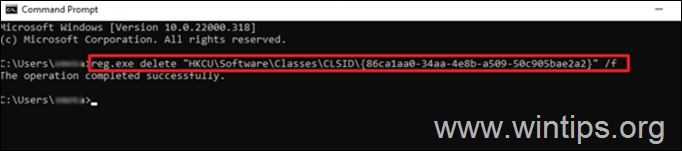
То је то! У наставку опишите своје преференције између класичног контекстног менија десним кликом и новоуведеног Виндовс 11 менија десним кликом. Поред тога, јавите ми да ли вам је овај водич био од помоћи. Лајкујте и поделите овај водич да бисте помогли другима.